Всем привет, дорогие друзья. Сегодня я хочу рассказать вам, что такое igtv в инстаграм, как загрузить видео через него, и как его запускать с компьютера. Этот сервис появился совсем недавно и уже многие начали им пользоваться во всю. Говорят даже, что он станет прямым конкурентом youtube, но лично я в этом сомневаюсь. В общем, время покажет.
Что такое igtv в instagram
Естественно, стоит дать краткую справку о самой функции. IGTV в инстаграм — это новое дополнение для популярной фотосоциальной сети, которая позволяет вам создавать внутри инстаграма отдельные каналы. В эти самые каналы вы сможете загрузить видео продолжительностью более 1 минуты. То есть теперь максимальная продолжительность ролика составит 10 минут. Правда изначально разговор шел про 1 час, но я думаю, что со временем время увеличат. Скорее всего, когда вы будете читать эту статью, максимальная продолжительность будет длиннее.
Это отличная возможность высказать всё, что вы думаете, и не думать о том, что вы не уложитесь в одну минуту. Теперь вы можете записывать целые стримы или создавать свои влоги прямо в инстаграме. В ютубе все уже практически переполнено, а здесь пока еще непаханное поле. Хотя, я думаю, что и эту нишу скоро оккупируют.
Кроме этого вы можете смотреть каналы других пользователей. Причем, делать это можно как и через сам инстаграм, так и через отдельное приложение IGTV, которое можно скачать в Playmarket для Android или в App Store для айфонов. Но если у вас стоит instagram последней версии, то отдельное приложение вам не нужно. Всё уже встроено и ничем не отличается друг от друга.
Как пользоваться IGTV с телефона?
Если вы хотите посмотреть чужие видео в IGTV то достаточно зайти в инстаграм и нажать на специальный значок в виде телевизора вверху экрана. Если у вас данного значка нет, значит вы не обновили приложение до последней версии. Поэтому обновитесь и нажмите на эту кнопку.

Как смотреть и искать видеоролики?
После этого вы увидите новый незнакомый интерфейс, где будет находиться лента с рекомендуемыми видео. Лично мне первым делом попались кадры с Валерией и Пригожиным. Не знаю, по какому принципу эти ролики рекомендуются мне, но мне они нафиг не упали. Кстати, стоит еще отметить, что первое же видео из ленты рекомендаций начнет проигрываться автоматически. Но слава Богу по умолчанию они играют в беззвучном режиме. Активировать звук можно с помощью кнопки громкости на вашем смартфоне.
Если вдруг что-либо из рекомендованного вам понравилось, то просто нажмите на него и лента рекомендаций уберется, а видео останется проигрываться. Причем, вы увидите, что появились пользовательские функции к этому ролику. Например, вы можете поставить лайк, оставить комментарий, поделиться роликом с другом или скопировать ссылку. А если вы захотите вернуться в ленту поиска и рекомендаций, то нажмите на кнопку «Обзор».

Как видите, над лентой есть несколько вкладок. То есть вы можете просматривать не только рекомендуемые видеоролики, но и смотреть популярные видосы и конечно же свои подписки.
Ну а чтобы найти чей-либо канал нужно воспользоваться специальным поиском, нажав на значок лупы.
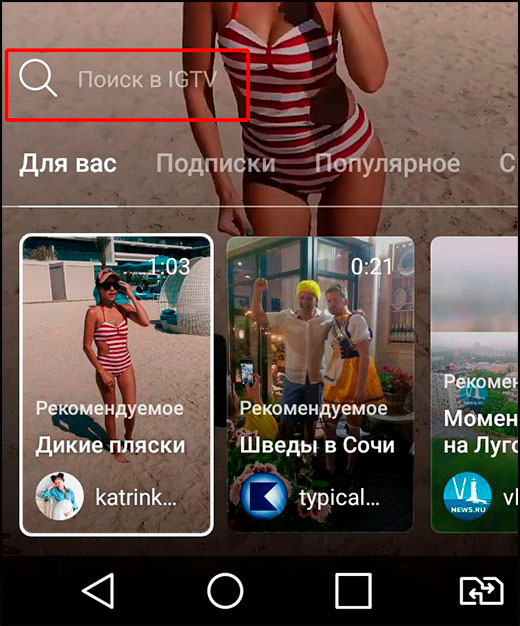
После этого вам высветится список рекомендаций, который как обычно мне не подходит. Мне всякие Виктории Бони и Наташи Королёвы явно не нужны. Но благодаря поиску мы можем найти то, что нужно мне. Например я введу одну из своих любимых групп и вуаля. Действительно, даже они уже выложили несколько материалов с концертов в IGTV. Все, что мне теперь остается, это выбрать любой из видосов и смотреть точно также, как я уже показывал выше.
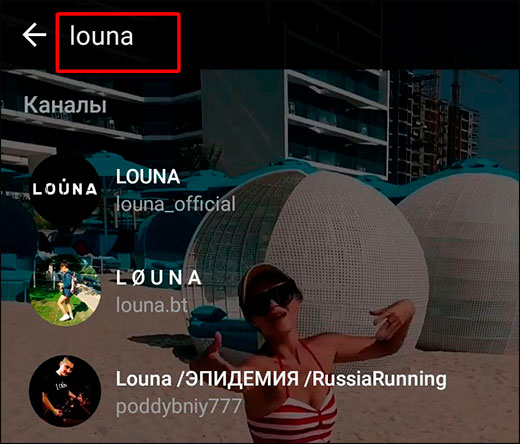
Чтобы подписаться на канал в IGTV нужно естественно на него войти, после чего щелкнуть на значок человечка с плюсиком. Когда плюсик сменится на галочку, будьте уверены, что вы подписались и теперь будете получать уведомления
Как создать свой канал и загрузить видео в igtv
Ну а если вы хотите создать свой канал, чтобы загружать туда свои видео, то сделать вы это сможете за считанные секунды. Вам не придется тратить уйму времени, как это происходит на ютубе.
- Войдите в сервис. Я надеюсь, что вы уже поняли, как это делается. Если нет, то смотрим описание выше.
- Теперь, нажмите на значок шестеренки, который находится напротив пункта «Поиск» и выберите «Создать канал».
- После этого канал создастся автоматически и вы увидите вашу аватарку и количество подписчиков. Теперь остается только загрузить видео в IGTV. Для этого щелкните на значок плюса.

- Далее, выберите из галереи любое видео, которое есть у вас на телефоне. Правда есть несколько оговорок. Продолжительность не должна превышать 10 минут и обязательно все должно быть вертикальным. Пока требования такие, но их скоро увеличат.

- Ну а после этого обязательно напишите название и описание того, что вы выкладываете, и нажмите «Опубликовать».

- Теперь ждем, когда ролик загрузится, чтобы его можно было посмотреть или даже поделиться с друзьями.

Теперь, когда вы зайдете в свой профиль, то под своим именем вы увидите новый значок IGTV. Нажав на него, вы сможете войти в свой канал. Также и другие пользователи, когда зайдут в ваш профиль, смогут увидеть новый кружочек.

Вы сами можете посмотреть, осмелился ли кто-нибудь загрузить и добавить видео в IGTV.

Как добавить видео в IGTV с компьютера
Ну и как мы можем обойти путь с добавлением через компьютер. Ведь на самом деле далеко не все любят сидеть с телефона. Правда, как обычно официальная браузерная версия у нас выдается кастрированной. То есть мы можем видеть только загруженные нами ролики, а также загрузить видео в igtv с компьютера. Но у нас нет возможности войти в сам сервис или посмотреть материалы других пользователей. Да. Никак не хотят компьютерную версию делать полноценной.
Но я думаю, что в скором времени найдут классные способы с удобным и полноценным добавлением роликов в данный сервис через ПК. Также было и с загрузкой обычных видеороликов. Сначала решений не было, а потом их стало великое множество.
Официальный сайт
Но раз уже возможность загружать свои ролики есть, то почему бы ей не воспользоваться? Для этого достаточно выполнить всего несколько шагов.
- Войдите на сайт instagram.com, авторизуйтесь. После этого кликните на значок профиля.

- Теперь нажмите на вкладку IGTV, которая появилась совсем недавно.
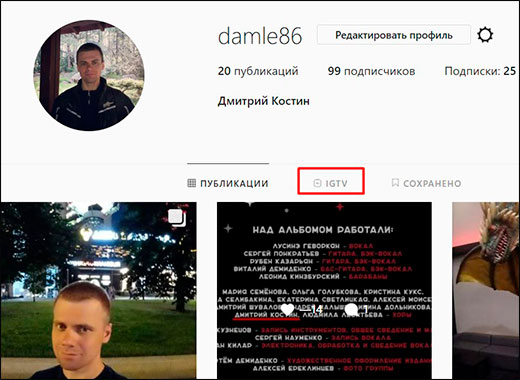
- Здесь будут отображены все ваши загруженные материалы. Чтобы добавить новое видео, нажмите на кнопку «Загрузить». Только не забываем про два важных правила: оно должно быть вертикальным и длительность не должна превышать 10 минут.

- Ну а дальше ничего сложного нет. Жмем на плюсик, чтобы выбрать ролик и пишем для него название и описание. После этого жмем на «Опубликовать» и ждем окончания загрузки.

Теперь вы и ваши друзья сможете просматривать материалы с любого устройства.
А хотели бы вы раскачать ваш профиль в инстаграме и наводнить его реальными пользователями без каких-либо заморочек? Если да, то предлагаю вам новую крутую платформу [urlspan]Instagame.pro[/urlspan], благодаря которой вы сможете это сделать. Причем, это не просто какой-то стандартный тренинг, а настоящая инстаграм-игра, в результате которой вы получите много читателей и клиентов.
Кстати, если вы частенько пользуетесь инстаграмом и хотели бы раскрутить или качественно оформить ваш профиль, то рекомендую воспользоваться сервисом [urlspan]Кворк[/urlspan]. Это один из лучших и недорогих сервисов, где профессионалы своего дела сделают вам все быстро, недорого и качественно. Я пользуюсь данным сервисом постоянно, причем не только для инстаграма, но и для других целей, например устранение ошибок на сайте, отрисовка в иллюстраторе персонажа по моему эскизу, раскрутка в вк и многое другое.
Ну а на этом я свою статью заканчиваю. Надеюсь, что теперь у вас не возникнет вопросов, как загрузить видео в igtv и что это такое. Скорее всего данный сервис будет постоянно обновляться, поэтому время от времени я постараюсь добавлять новые материалы к статье. Обязательно подписывайтесь на мой блог, тобы всегда быть в курсе всего нового и интересного. Удачи вам. Пока-пока!
С уважением, Дмитрий Костин













Спасибо. Не знал об этом. Буду пользоваться
благодарю! познавательно!